您正在查看 Apigee Edge 說明文件。
查看 Apigee X 說明文件。 資訊
Apigee 使用網站管理服務 Acquia 來託管雲端式開發人員服務入口網站。Acquia 可以與 Drupal 搭配使用,讓您在安全的環境中開發、測試及發布入口網站。
以下各節說明如何使用 Acquia 來開發及管理入口網站。
存取 Acquia Cloud 介面
Acquia Cloud 帳戶設定完成後,您就可以在 https://cloud.acquia.com/ 透過 Acquia Cloud 介面存取入口網站。
在您首次登入時,系統會顯示「Applications」頁面,如下圖所示。
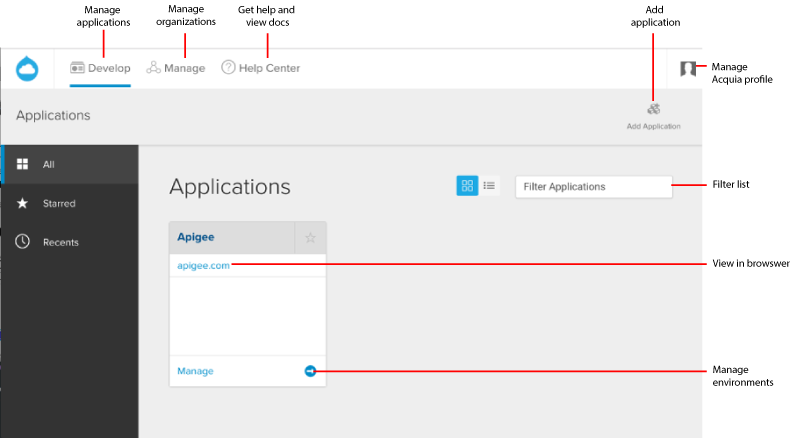
「應用程式」頁面會顯示您有權存取的所有應用程式,這些內容託管於 Acquia Cloud。「應用程式」是指您在 Acquia Cloud 中管理的軟體實體,例如您的 Drupal 入口網站。
以下各節說明如何使用 Acquia Cloud 介面管理入口網站內容。
如要進一步瞭解 Acquia Cloud 介面,請參閱 Acquia Cloud 說明文件中的「登入 Acquia Cloud 介面」和「使用 Acquia Cloud 管理應用程式」。
管理環境
前往 Acquia Cloud 介面,然後在「應用程式」頁面中,按一下與入口網站網站相關聯的「管理」,存取其資訊主頁。
如要管理工作流程,我們提供了三個用於開發、測試和發布入口網站的環境,如下表所示。入口網站已部署至各個環境,但可能處於不同的狀態,其中包含專屬的程式碼分支版本或標記、資料庫等。請參閱將程式碼部署至入口網站環境一節。
| 環境 | 說明 | 預設網址 |
| 開發 | 開發新功能並自訂入口網站。 |
http://{application-name}xxxxxx.devcloud.acquia-sites.com/
其中 |
| 階段 | 將最新的程式碼推送至實際工作環境前,請先測試。 |
http://{application-name}yyyyyy.devcloud.acquia-sites.com/
其中 |
| 正式版 | 將入口網站發布至正式環境。 |
http://{application-name}.devcloud.acquia-sites.com/
其中 注意:另請參閱「設定自訂網域」一文。 |
詳情請參閱 Acquia Cloud 說明文件中的「使用環境」一節。
開發入口網站
以下各節將說明如何開發入口網站。
此外,請參閱下列各節,進一步瞭解如何自訂入口網站。
|
您的目標 |
你可以 |
更多資訊 |
|---|---|---|
|
變更網站的外觀和風格 |
基本:使用入口網站網站的「外觀」選單項目進行變更,例如修改標誌和網站顏色。 |
請參閱「自訂外觀」一節。 |
|
進階:如要修改網站的完整外觀和風格,請擴充 Apigee 回應式主題。 |
請參閱「自訂主題」一節。 |
|
|
變更網站功能的行為 |
基本 - 使用入口網站的管理員設定變更/設定網站行為。 |
按這裡查看 Apigee 說明文件 |
|
進階 - 建立自訂模組以變更網站的任何行為。 |
請參閱 Drupal 說明文件中的「建立自訂模組」一節 |
Git 存放區總覽
Drupal 程式碼的 Git 存放區含有所有入口網站程式碼,並依照下列結構分類。
注意:請只修改 /sites/all 目錄中的內容,如果您修改的內容位於 /sites/all 目錄之外,升級到新版本時將會發生問題,而在檢查 Git 的變更時,可能會發生合併衝突。
|
Git 存放區中的資料夾 |
說明 |
|---|---|
/profiles/apigee |
Apigee 維護的模組和主題,包括:
注意:請勿修改 /profiles/apigee 目錄中的內容,否則在升級至新版本時將會發生問題,且在檢查 Git 的變更時,可能會發生合併衝突。如要瞭解 Drupal 最佳做法,請參閱「永不入侵核心」。 |
/sites/all |
您的自訂 Drupal 模組和主題。如要進一步瞭解如何管理這個資料夾中的內容,請參閱「新增自訂模組和主題」和「覆寫 Drupal 設定檔模組和主題」。 注意:請只修改 /sites/all 目錄中的內容, |
存取程式碼
如要存取 Git 中的程式碼存放區,您必須執行以下各節所述的工作:
另請參閱如何存取 Drupal 7 開發人員入口網站原始碼?
啟用伺服器的 SSH 存取權
您必須先啟用 SSH 存取伺服器,才能使用 Git 管理 Drupal 程式碼。 詳情請參閱 Acquia Cloud 說明文件中的「啟用 SSH 存取權」一節。
如何啟用 SSH 存取權:
- 前往 https://accounts.acquia.com 登入 Acquia 帳戶介面。
- 按一下「憑證」。
- 如果出現提示,請重新輸入密碼來確認身分。
- 按一下「安全殼層金鑰」下方的「新增安全殼層金鑰」。
- 輸入下列資訊:
欄位 說明 暱稱 安全殼層金鑰的暱稱。暱稱可包含英數字元和底線。 公開金鑰 公開金鑰。 如要瞭解如何產生 SSH 公開金鑰,請參閱 Acquia Cloud 說明文件中的「產生 SSH 公開金鑰」一文。
- 按一下「新增金鑰」。
存取 Git 中的程式碼存放區
Git 存放區包含所有入口網站網站的程式碼。您可以新增程式碼或自訂現有程式碼來設定入口網站。詳情請參閱 Acquia Cloud 說明文件中的「使用程式碼存放區」一文。
如要存取 Git 存放區中的程式碼存放區:
- 前往 https://cloud.acquia.com/ 登入 Acquia Cloud 介面。
- 按一下「應用程式」頁面中的「管理」,即可查看入口網站的詳細資料。
- 按一下導覽列中的「應用程式資訊」。
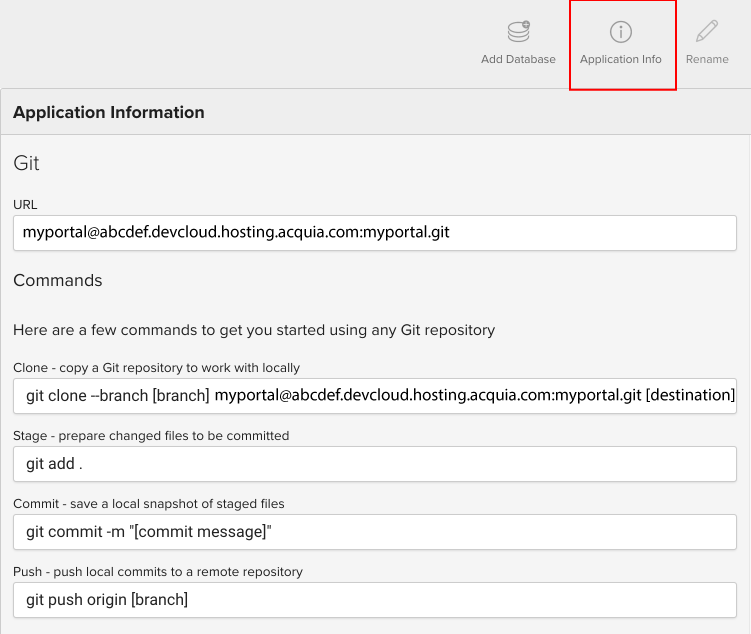
- 複製「Application Information」對話方塊中的複製指令。
- 執行下列任一 Git 指令,將 Git 存放區複製到本機環境:
如要複製 Git 存放區並建立新的分支版本,請按照下列步驟操作:
> git clone --branch [branch] myportal@abcdef.devcloud.hosting.acquia.com:myportal.git [destination]從 master 分支版本複製 Git 存放區:
> git clone myportal@abcdef.devcloud.hosting.acquia.com:myportal.git [destination] - 當您準備好暫存、修訂,並使用「應用程式」視窗中顯示的相關指令時,請重複上述步驟,並將變更推送至 Git 存放區。
將分支版本提交至存放區時,Acquia Cloud 會更新執行該程式碼分支版本的環境。您可以將程式碼部署至入口網站環境,詳情請參閱下一節的說明。
將程式碼部署至入口網站環境
如要在入口網站環境中部署、切換或還原程式碼、在環境之間移動程式碼,或是進一步瞭解存放區結構和建議的工作流程,請參閱 Acquia Cloud 說明文件中的「在 Aquia Cloud 上使用網站」。將新程式碼部署至環境時,必須執行 update.php 才能更新必要的資料庫。
新增自訂模組和主題
您可以在下表列出的資料夾中加入自己的自訂模組和主題,藉此擴充入口網站的功能。
注意:請只修改 /sites/all 目錄中的內容,如果您修改的內容位於 /sites/all 目錄外,在檢查 Git 的變更時,可能會發生合併衝突。
| 模組/主題 | Git 存放區中的資料夾 | 更多資訊 (Drupal 說明文件) |
| 自訂模組 | sites/all/modules/custom |
建立自訂模組 |
| 自訂主題 | sites/all/themes |
自訂主題 The Drming Drupal 7 |
在開發環境環境中新增自訂模組或主題後,您即可將其部署至「測試」來進行測試,然後套用至正式版的即時環境,詳情請參閱「將程式碼部署至入口網站環境」一文。
覆寫 Drupal 設定檔模組和主題
下列目錄中的模組和主題會覆寫 /profiles/apigee Apigee 中維護及發布的 Drupal 設定檔模組和主題。請參閱 Git 存放區總覽。
舉例來說,您可能會想在下列情況中覆寫 Apigee Drupal 發布中的模組:
- 您想要使用不同版本的模組。
- 您想在下個排定的 Apigee 版本前導入安全性更新。
| 模組/主題 | Git 存放區中的資料夾 | 更多資訊 (Drupal 說明文件) |
| 學生提供模組 |
sites/all/modules/contrib
注意:儲存在 |
貢獻的模組
注意:這個目錄中的 Drupal 提供的模組會覆寫 |
| 學生提供的主題 | sites/all/themes |
提供的主題
注意:這個目錄中 Drupal 提供的主題會覆寫 |
啟用安全資料傳輸層 (SSL)
您必須啟用 SSL,才能透過 HTTPS 安全地存取您的網站。
如何啟用 SSL:
- 向憑證授權單位 (CA) 或 SSL 憑證供應商取得 SSL 憑證。 請參閱啟用 SSL 一節。
- 在 Acquia Cloud 介面的「SSL」頁面中上傳 SSL 憑證。請參閱管理 SSL 憑證一文。
保護實際工作環境
首次建立應用程式時,您可以自由管理實際工作環境,以及套用開發環境和測試環境中的變更。發布內容後,建議您鎖定實際工作環境,以免內容遭到未經授權或意外更新。詳情請參閱 Acquia Cloud 說明文件中的「使用實際工作環境模式保護運作中的應用程式」。
如何保護實際工作環境:
- 前往 https://cloud.acquia.com/ 登入 Acquia Cloud 介面。
- 在「應用程式」頁面中,按一下「管理」即可查看入口網站網站的詳細資料。
- 按一下「Prod」,查看實際工作環境的詳細資料。
- 按一下導覽列中的「正式版模式」。
- 按一下「啟用」即可啟用正式環境模式。
將模組和主題更新套用至入口網站
Apigee 會定期將入口網站中的模組和主題自動更新為最新版本。更新項目只會套用至開發環境環境,且會加上標記,以表示需要遷移至其他入口網站環境。
如果您的網站並非 Apigee Acquia 帳單機構的一部分 (例如從其他主機供應商遷移至貴機構的新網站),您必須允許 Apigee 存取您的 Git 存放區,才能接收自動推送軟體更新推送作業。如要瞭解詳情,請與 Apigee 支援團隊聯絡。
如果您新增過任何自訂模組或主題,就需要手動更新。
下表摘要說明將模組和主題更新套用至入口網站的必要步驟。
| 模組/主題 | 說明 |
| Apigee Edge 模組 |
Apigee 只會自動將更新套用至開發環境。 測試更新後,請按照將程式碼部署至入口網站環境中的說明,將更新從開發人員遷移至階段環境。 |
| Apigee 回應式主題 |
Apigee 只會將更新自動套用至開發環境環境。 測試更新後,請按照將程式碼部署至入口網站環境中的說明,將更新從開發人員遷移至階段環境。 |
| Drupal 核心和貢獻的模組 |
Apigee 只會將更新自動套用至開發環境環境。 測試更新後,請按照將程式碼部署至入口網站環境中的說明,將更新從開發人員遷移至階段環境。 |
| 自訂模組和主題 |
如果您已按照「新增自訂模組和主題」一文所述,在入口網站中新增自訂模組和主題,則須手動安裝更新。 手動將最新版本下載到本機目錄,或使用 Drush。接著暫存、提交,並將更新內容推送至 Git 存放區。測試更新後,請按照將程式碼部署至入口網站環境中的說明,將更新從開發人員遷移至階段環境。 |
遷移自訂功能
如果您在入口網站中新增自訂程式碼或設定,您必須維護這些程式碼或設定,並將其從 Dev 遷移至 Stage 至 Prod 環境。
針對 Git 存放區中的程式碼,您可以按照「將程式碼部署至入口網站環境」一文所述的程序,將程式碼從開發運作遷移至 Prod。
如果您已建立自訂設定,請使用下列其中一種方法遷移:
| 方法 | 說明 |
| 將設定匯出至程式碼 | 許多常見的設定能夠「匯出」到使用功能模組的程式碼。例如檢視畫面、面板、圖片快取等。 |
實作 hook_update_N() 函式 |
Drupal 使用 hook_update_N() 函式管理資料庫和設定變更。
如果擁有自訂模組,您可以:
|
設定自訂網域
如「管理環境」一文所述,入口網站環境的預設網域名稱會以 acquia-sites.com 結尾。建議您自行提供自訂網域名稱,藉此自訂網域名稱,並更精確地傳達您網站的用途。以下列舉一些常見的替代做法:
https://developers.mycompany.com
如何設定自訂網域:
- 將網域新增至入口網站網站環境。請參閱 Acquia Cloud 說明文件中的「管理網域」。
- 將網域名稱的 DNS 記錄項目指向公開 IP 位址 (而非
acquia-sites.com網域),透過 DNS 供應商設定自訂網域。請參閱 Acquia Cloud 說明文件中的將 DNS 記錄指向公開 IP 位址。注意:請勿將網域名稱的 CNAME 項目設為
acquia-sites.com網域。這麼做可能會導致入口網站發生延遲問題或發生停機時間。
使用 Acquia Insight 監控入口網站
Acquia Insight 提供一系列工具,讓您透過監控效能、安全性及搜尋引擎最佳化,將入口網站網站最佳化。詳情請參閱「Acquia Insight」。
備份入口網站
下表摘要說明可備份入口網站元件的選項。
| 元件 | 備份詳細資料 | 詳情請參閱 Acquia Cloud 文件 |
| 程式碼 |
|
|
| 資料庫 |
|
|
| Files | 執行手動備份或安排 Cron 工作。 | |
| 完整應用程式 | 使用 Drush 執行手動備份。 |
|
| Drupal 檔案系統 |
使用下列其中一個選項手動備份:
注意:Acquia Cloud 不支援備份與遷移模組。詳情請參閱 Acquia Cloud 不支援備份及遷移模組。 |
查看活動通知
透過活動通知,您可以追蹤入口網站網站上發生的重要動作,包括在環境之間安裝或複製的程式碼、資料庫更新和備份、伺服器變更等。詳情請參閱 Acquia Cloud 說明文件中的「查看活動通知」一節。
如要查看通知清單:
- 前往 https://cloud.acquia.com/ 登入 Acquia Cloud 介面。
- 在「應用程式」頁面中,按一下「管理」即可查看入口網站網站的詳細資料。
- 按一下導覽列右上角的鈴鐺圖示即可查看最新通知。
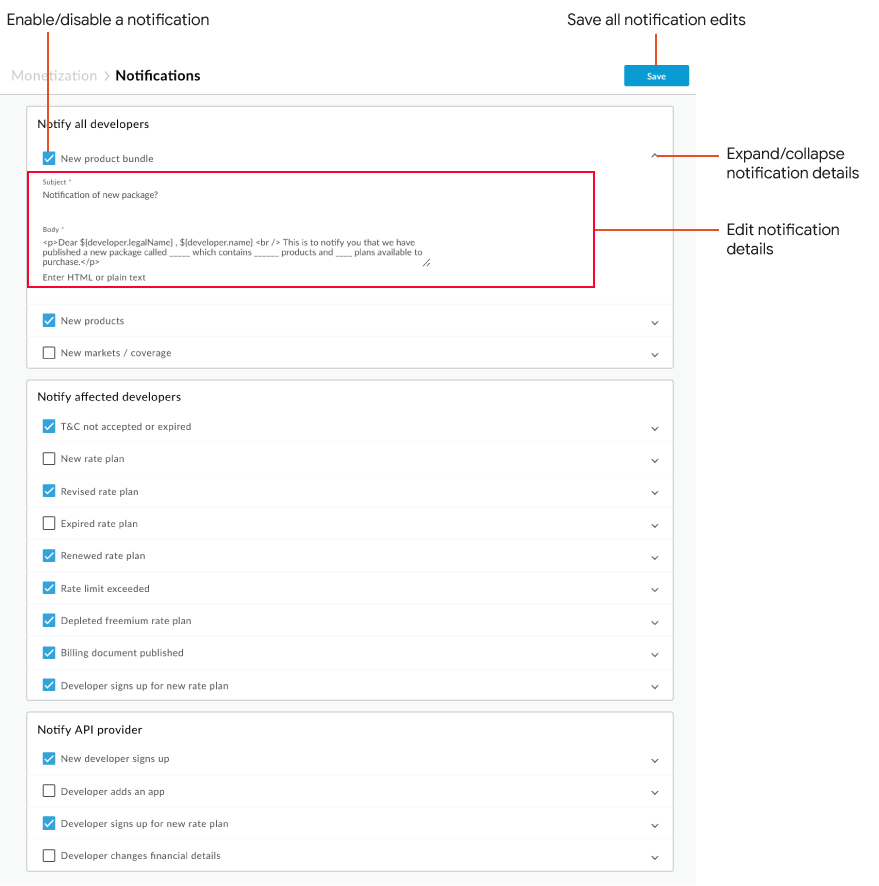
- 按一下通知旁的箭頭,即可查看活動的詳細資訊。
訂閱狀態更新
您可以在 status.apigee.com 訂閱 Apigee 的版本和狀態更新。按一下「訂閱更新」,在系統提示時輸入電子郵件地址等聯絡資訊,然後點選「訂閱」。在電子郵件通知管理頁面中,確認已選取「開發人員入口網站」、視需要切換其他通知設定,然後按一下「更新偏好設定」。
您可以訂閱 Acquia 狀態更新,以便接收有關平台服務中斷、緊急維護或安全性更新的相關通知。如要訂閱 Acquia Cloud 最新消息,請按照下列步驟操作:
- 前往 Acquia 狀態頁面。
- 按一下 [訂閱最新動態]。
- 選取要用來接收更新資訊的方式 (電子郵件、簡訊等)。
- 在「通知」頁面上,選取要接收狀態更新資訊的產品。例如 Acquia Cloud Enterprise。
- 按一下「更新偏好設定」。

